„Microsft Outlook“ tapo pagrindine mūsų oficialios el. pašto sąrankos dalimi. Jis yra visur ir atrodo, kad žmonės jį integravo į savo gyvenimą. Šiuo metu įmonėse laiškai pirmiausia siunčiami per „Outlook“ programą. Tai taip pat sukelia daug atvejų, kai įsilaužėliai bandys gauti prieigą prie konfidencialių įmonės dokumentų, o rinkodaros specialistai bandys atkreipti dėmesį į jų produktus ar paslaugas. „Outlook“ naudotojai turi žinoti tokius triukus. Galime susidurti su reguliaria „Outlook“ pašto dėžutės ataka iš kelių šaltinių. Laimei, „Outlook“ turi keletą gerų funkcijų, kurios gali padėti tai sumažinti. Galite nustatyti skirtingas nepageidaujamų el. laiškų, gautų programoje „Outlook“, parinktis.
Turinys
Prieiga prie „Outlook“ šiukšlių parinkčių
1 veiksmas: paspauskite Windows + R mygtuką ir įveskite Outlook ir spustelėkite GERAI.
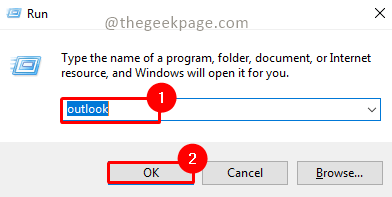
2 veiksmas: eikite į Namai, spustelėkite Šlamštas, ir pasirinkite Nepageidaujamo el. pašto parinktys.
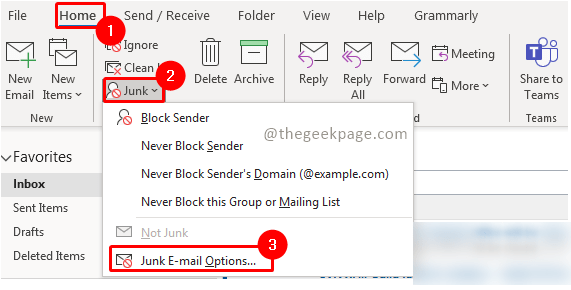
3 veiksmas: eikite į Galimybės skirtuką, kad pamatytumėte skirtingas nepageidaujamo el. pašto tvarkymo parinktis.
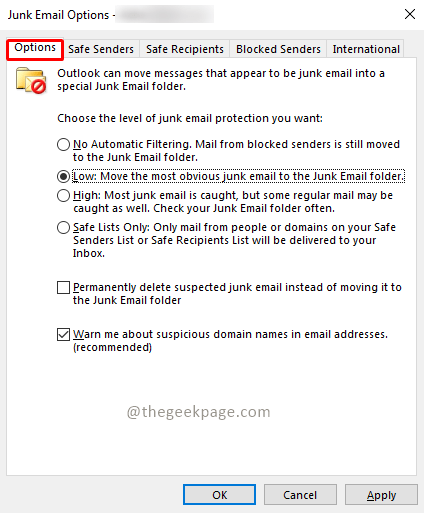
4 veiksmas: yra keletas funkcijų, kurias vartotojai gali pritaikyti pagal savo poreikius.
Įvairių funkcijų paaiškinimas, esantis Nepageidaujamo el. pašto parinkčių skirtuke Parinktys
Nėra automatinio filtravimo: Ši funkcija užtikrina, kad tik užblokuoti el. pašto ID pateks ne į gautuosius, o į nepageidaujamo el. pašto aplanką. Kiti laiškai, patenkantys į jūsų gautuosius, bus be filtrų, todėl visi kiti el. laiškai bus perduoti.
Žemas: Tai rodo tik akivaizdžiausius laiškus į aplanką Nepageidaujamas el. Šlamšto laiškai vis tiek gali patekti į gautuosius.
SKELBIMAS
Aukštas: Ši funkcija užtikrina, kad dauguma el. laiškų bus užfiksuoti nepageidaujamo el. pašto aplanke. Tačiau trūkumas yra tas, kad taip pat gali būti sugauti tam tikri įprasti laiškai. Naudodami šią funkciją turėsite dažnai tikrinti šiukšlių aplanką, kad nepraleistumėte įprastų el. pašto atnaujinimų. Gali prireikti perkelti kai kuriuos el. laiškus į gautuosius iš nepageidaujamo el. pašto aplanko.
Saugūs sąrašai: Ši funkcija užtikrina aukščiausią apsaugą nuo nepageidaujamų el. Leisdami tik el. laiškus iš saugių siuntėjų sąrašo arba saugių gavėjų sąrašo.
Yra 2 žymimieji laukeliai Galimybės skirtukas. Jei pažymėsite pirmojo žymimąjį laukelį, visi įtariami nepageidaujami el. laiškai bus ištrinti, o ne perkelti į Pašto šiukšlių aplankas. Vartotojams patariama šį žymės langelį naudoti atsargiai. Reikia spustelėti antrąjį žymimąjį laukelį. Jie užtikrins, kad jums bus pranešta apie visus įtartinus el. laiškus su netaisyklingais domeno adresais. Taip pat bus išjungtos nuorodos iš įtartinų sukčiavimo pranešimų. Tai padės apsaugoti jūsų kompiuterį ir „Outlook“ paskyras nuo kenkėjiškų ketinimų.
Saugių siuntėjų skirtukas
Saugių siuntėjų skirtukas padeda pridėti visus jums žinomus saugius el. pašto adresus, iš kurių galite reguliariai tikėtis el. laiškų.
1 veiksmas: spustelėkite Saugūs siuntėjai Skirtukas.
2 veiksmas: spustelėkite Papildyti.
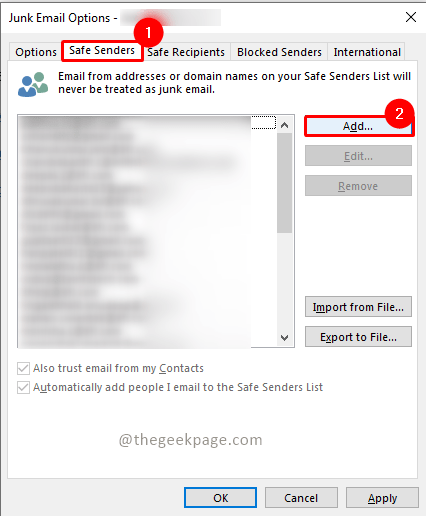
3 veiksmas: po Pridėkite adresą arba domeną laukelyje įveskite el. pašto adresą ir spustelėkite GERAI.

Saugių gavėjų skirtukas
Saugaus gavėjo skirtukas leidžia pridėti visus jums žinomus el. laiškus, kuriems reguliariai siųsite el. laiškus. „Outlook“ nelaikys jokių el. laiškų iš šių adresų šiukšlėmis.
1 veiksmas: spustelėkite Saugūs gavėjai skirtukas.
2 veiksmas: spustelėkite Papildyti.
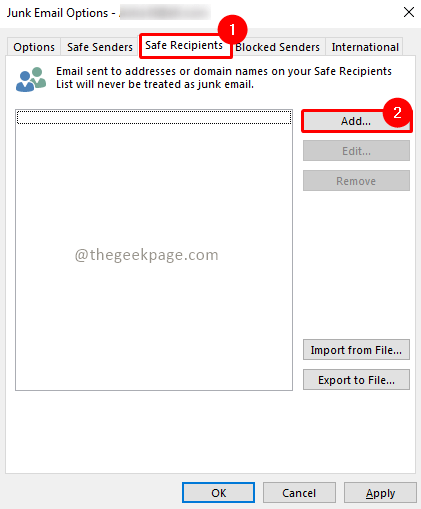
3 veiksmas: po Pridėkite adresą arba domeną laukelyje įveskite el. pašto adresą ir spustelėkite GERAI.

Užblokuotų siuntėjų skirtukas
Užblokuotų siuntėjų skirtukas leidžia pridėti bet kokius įtartinus adresus arba bet kokį el. laišką, kurį laikote šiukšlėmis. Visi el. laiškai iš šių el. pašto adresų bus automatiškai perkelti į šiukšliadėžę.
1 veiksmas: spustelėkite Užblokuoti siuntėjai skirtukas.
2 veiksmas: spustelėkite Papildyti.
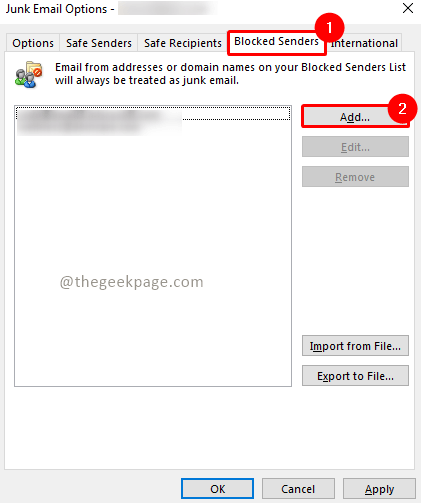
3 veiksmas: po Pridėkite adresą arba domeną laukelyje įveskite el. pašto adresą ir spustelėkite GERAI.

Tarptautinis skirtukas
Tarptautinis skirtukas leidžia blokuoti el. laiškus iš kai kurių domenų ar net tam tikrų kalbų. Ši funkcija gali būti naudinga, kai gaunate tam tikrus el. laiškus kalbomis, kurių galbūt nesuprantate.
1 veiksmas: spustelėkite Tarptautinė Skirtukas.
2 veiksmas: spustelėkite Užblokuotų aukščiausio lygio domenų sąrašas.
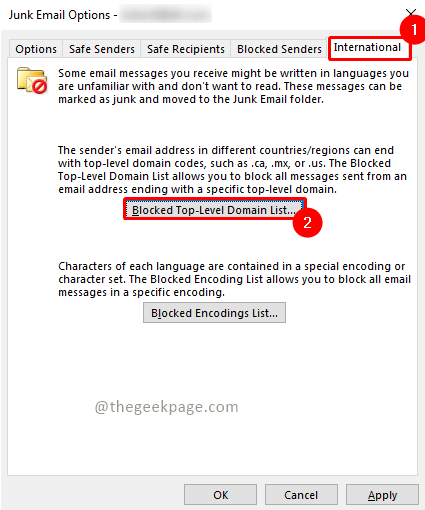
3 veiksmas: pažymėdami atitinkamus langelius pasirinkite bet kurią šalį, kurią norite užblokuoti.
Pastaba: taip pat galite pasirinkti viską.
4 veiksmas: spustelėkite Gerai norėdami išsaugoti pakeitimus.
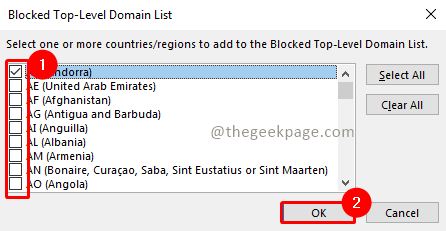
5 veiksmas: spustelėkite Užblokuotų kodavimo sąrašas.
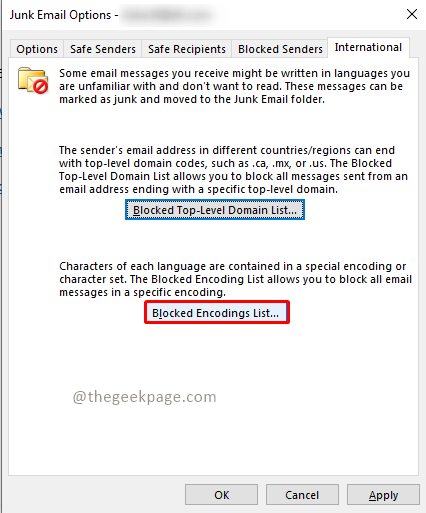
6 veiksmas: pažymėdami atitinkamus langelius pasirinkite kalbas, kurias norite blokuoti.
7 veiksmas: spustelėkite Gerai norėdami išsaugoti pakeitimus.
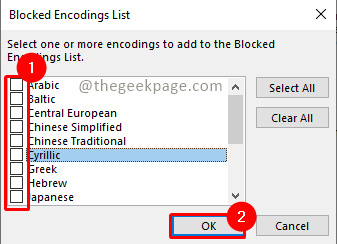
8 veiksmas: spustelėkite Taikyti kad būtų pritaikyti visi nepageidaujamo el. pašto aplanko parinkties pakeitimai.
9 veiksmas: spustelėkite Gerai uždaryti langą.
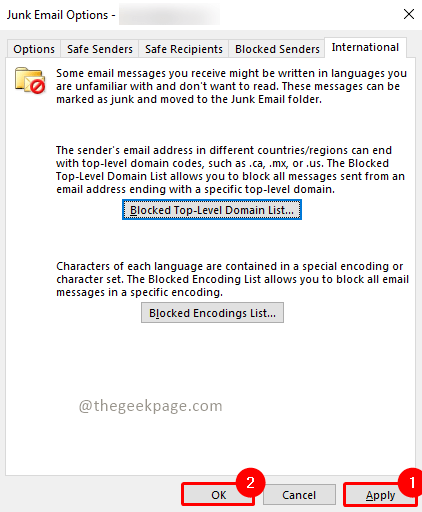
Taigi dabar esate pasiruošę susidurti su kasdieniu el. laiškų srautu ir būti tikri, kad gausite tik tuos el. laiškus, kurių tikitės. Tikimės, kad straipsnis buvo informatyvus ir naudingas. Papasakokite mums komentaruose, kuri šiukšlių parinktis yra naudingiausia? Ačiū, kad skaitėte!!
1 žingsnis - Atsisiųskite „Restoro PC Repair Tool“ iš čia
2 žingsnis - Spustelėkite Pradėti nuskaitymą, kad automatiškai rastumėte ir išspręstumėte bet kokią kompiuterio problemą.


